İş öğesi türleri ekleme ve yönetme
Azure DevOps Services | Azure DevOps Server 2022 - Azure DevOps Server 2019
Özel iş öğesi türleri (WIT) ekleyebilir veya alan eklemek, alanları kaldırmak veya gizlemek, özel kurallar eklemek ve daha fazlası için mevcut WIT'leri değiştirebilirsiniz. Örneğin, müşteri sorunlarını özel bir Bilet WIT'sinde yakalamak isteyebilirsiniz.
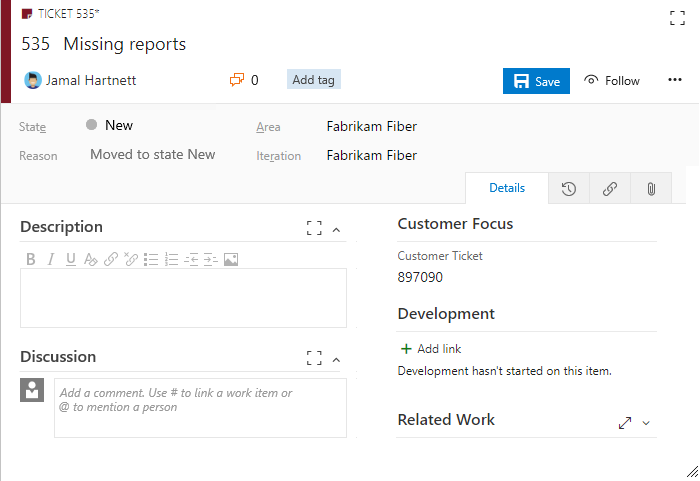
Önemli
Bu makale, Azure DevOps Services ve Azure DevOps Server 2019 ve sonraki sürümleri için geçerlidir. TFS 2018 veya önceki sürümleri için bir koleksiyonda tanımlanan herhangi bir projeyi özelleştirmek için bkz . Şirket içi XML işlem modeli.
Önemli
Devralma işlemi modelini yalnızca Devralma işlemi modelini desteklemek üzere yapılandırılmış bir proje koleksiyonunda tanımlanan projeler için kullanabilirsiniz. Şirket içi koleksiyonunuz Şirket içi XML işlem modelini kullanacak şekilde yapılandırılmışsa, bu işlem modelini yalnızca iş izleme deneyimini özelleştirmek için kullanabilirsiniz. Daha fazla bilgi edinmek için bkz . İş izlemeyi özelleştirme, Proje koleksiyonunuz için işlem modelini seçme.
TFS 2018 veya önceki sürümleri için bir koleksiyonda tanımlanan herhangi bir projeyi özelleştirmek için bkz . Şirket içi XML işlem modeli.
Önkoşullar
Bir işlemi özelleştirmeden önce, Azure Boards'ı iş gereksinimlerinizi karşılayacak şekilde özelleştirme konusunda rehberlik sağlayan Azure Boards'ı yapılandırma ve özelleştirme makalesini gözden geçirmenizi öneririz. Farklı kapsamların ve panoların açıklaması için bkz . Kapsamlar, Panolar, Görev Panoları ve Planlar tarafından desteklenen görevler.
- Azure DevOps Services'te oluşturulmuş bir kuruluşunuz olmalıdır. Henüz oluşturmadıysanız bunu şimdi yapın.
- İşlemleri oluşturmak, düzenlemek ve yönetmek için Proje Koleksiyonu Yönetici istrators grubunun üyesi olmanız veya buna karşılık gelen koleksiyon düzeyi izinlerine sahip olmanız gerekir İşlem oluşturma, İşlemi silme, İşlemi düzenleme veya Kuruluştan alan silme seçeneğinin İzin Ver olarak ayarlanması gerekir. Bkz . İş izleme için izinleri ve erişimi ayarlama, Devralınan bir işlemi özelleştirme.
- Projenin oluşturulduğu proje koleksiyonu için Devralma işlemi modelini seçmiş olmanız gerekir. Daha fazla bilgi edinmek için bkz . Proje koleksiyonunuz için işlem modelini seçme.
- İşlemleri oluşturmak, düzenlemek ve yönetmek için Proje Koleksiyonu Yönetici istrators grubunun üyesi olmanız veya buna karşılık gelen İşlem oluşturma, İşlemi silme, İşlemi düzenleme veya Kuruluştan alan silme izinlerinin İzin Ver olarak ayarlanmış olması gerekir. Bkz . İş izleme için izinleri ve erişimi ayarlama, Devralınan bir işlemi özelleştirme.
Ayarlar Process'i> açma
Kuruluş ayarları>İşlem'den işlemler için özelleştirmeler oluşturur, yönetir ve yaparsınız.
Projeler'i
 açmak için Azure DevOps logosunu seçin. Ardından Kuruluş ayarları'nı seçin.
açmak için Azure DevOps logosunu seçin. Ardından Kuruluş ayarları'nı seçin.
Ardından İşlem'i seçin.
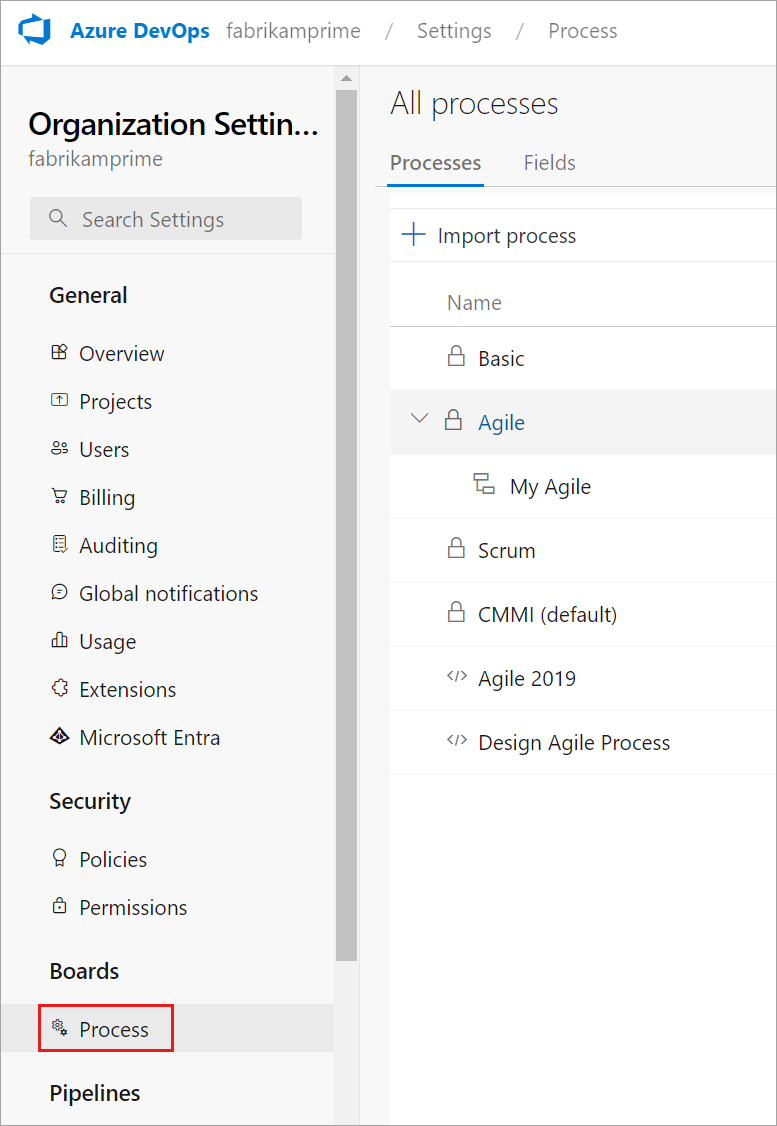
Önemli
İşlem'i görmüyorsanız, TFS-2018 veya önceki bir sürümden çalışıyorsunuz demektir. İşlem sayfası desteklenmez. Şirket içi XML işlem modeli için desteklenen özellikleri kullanmanız gerekir.
Koleksiyon Ayarlar> Process'den işlemler için özelleştirmeler oluşturur, yönetir ve yaparsınız.
Projeler'i
 açmak için Azure DevOps logosunu seçin. İşlemlerini özelleştirmek istediğiniz proje koleksiyonunu seçin ve ardından Koleksiyon Ayarlar'ni seçin.
açmak için Azure DevOps logosunu seçin. İşlemlerini özelleştirmek istediğiniz proje koleksiyonunu seçin ve ardından Koleksiyon Ayarlar'ni seçin.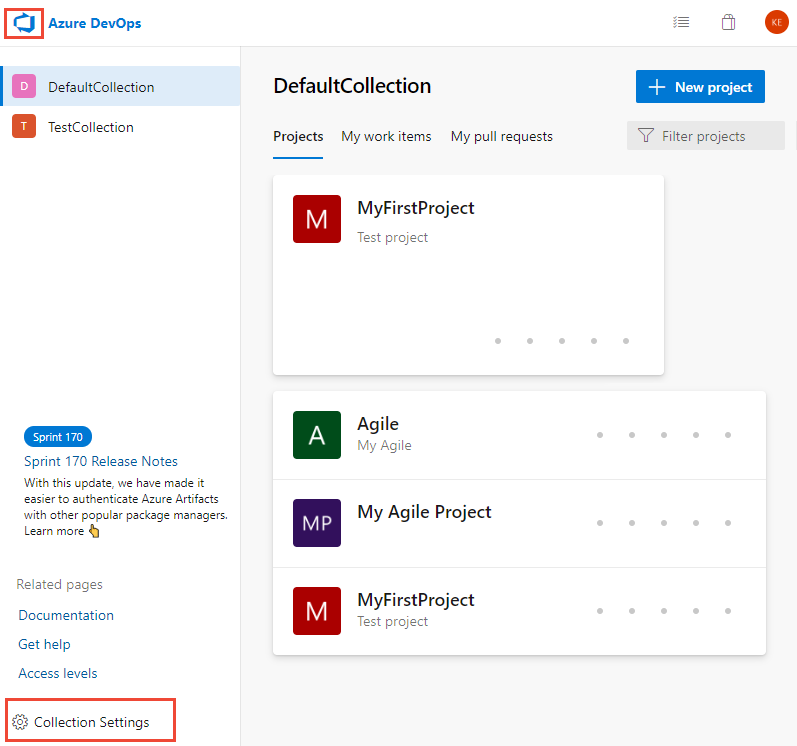
Ardından İşlem'i seçin.
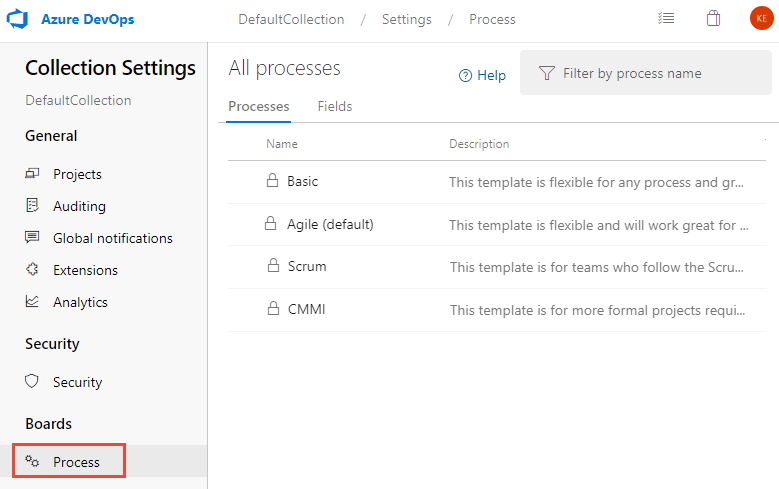
İşlemler için Yönetici ayarları>İşlem'den özelleştirmeler oluşturur, yönetir ve yaparsınız.
Projeler'i
 açmak için Azure DevOps logosunu seçin. Ardından Yönetici ayarlarını seçin.
açmak için Azure DevOps logosunu seçin. Ardından Yönetici ayarlarını seçin.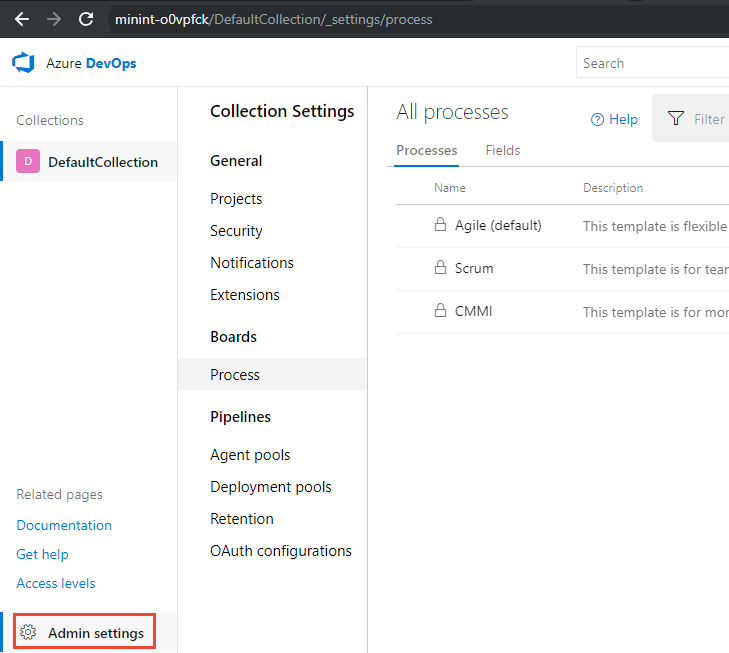
Ardından İşlem'i seçin.
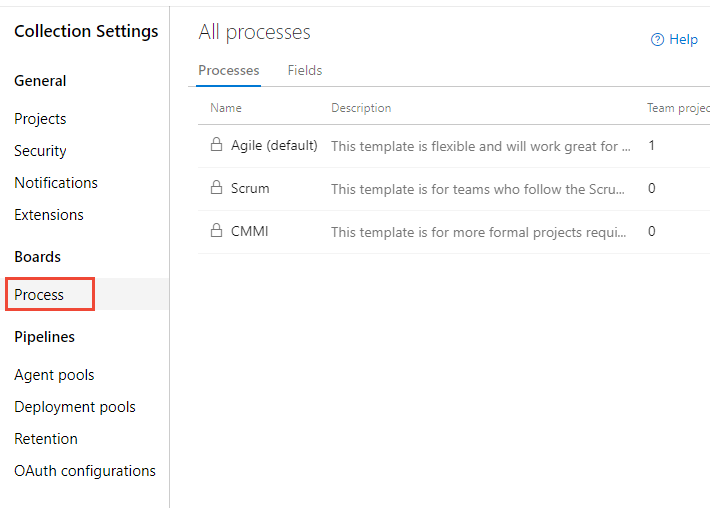
Dekont
Devralınan bir işlemi özelleştirdikçe, bu işlemi kullanan tüm projeler özelleştirmeleri yansıtacak şekilde otomatik olarak güncelleştirilir. Bu nedenle, özelleştirmeleri kuruluşunuza dağıtmadan önce test etmek için yapmanız gereken bir dizi özelleştirme olduğunda bir test işlemi ve test projesi oluşturmanızı öneririz. Daha fazla bilgi edinmek için bkz . Devralınan işlemleri oluşturma ve yönetme.
İş öğesi türü ekleme
İş Öğesi Türleri sayfasında Yeni iş öğesi türü'nü seçin
 .
.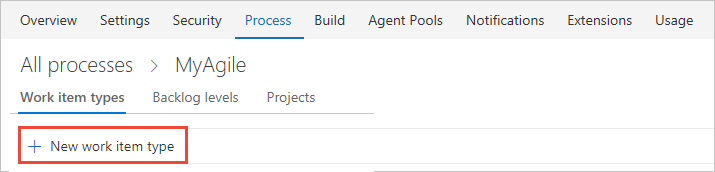
WIT'yi adlandırın ve isteğe bağlı olarak bir açıklama, simge ve renk belirtin. Belirttiğiniz simge ve renk, iş öğesi formu ve ilişkili iş öğelerinin bir kapsam, panolar, sorgu sonuçları ve daha fazlası üzerinde görüntülendiğinde de dahil olmak üzere web portalında görünür. Kaydetmek için Oluştur'u seçin.
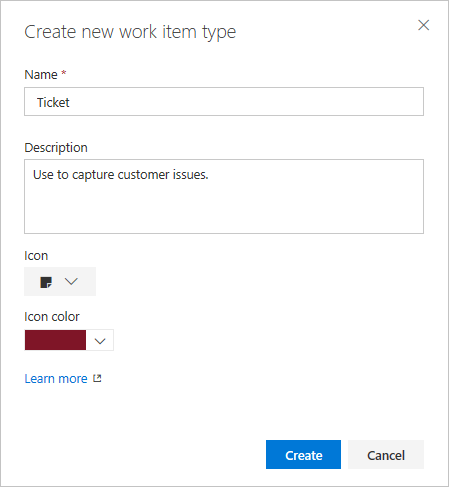
Düzen sayfasında, izlemek istediğiniz formu ve alanları belirtmek için alanlar, gruplar veya sayfalar ekleyebilirsiniz. Her yeni WIT, Açıklama alanı ve Tartışma, Geliştirme ve İlgili Çalışma gruplarını içeren ayrıntılar sayfasıyla önceden tanımlanmış olarak gelir. Ayrıntılar için bkz . Alan ekleme ve yönetme veya İşlem için web düzenini özelleştirme.
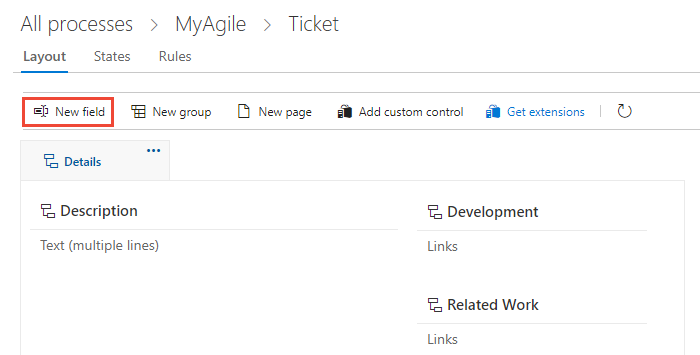
Ayrıca, Düzen sayfasından eklenen, ancak gösterilemeyecek veya düzenlenemez, aşağıdaki görüntüde gösterildiği gibi formun üst bilgisinde bulunan standart öğeler, ayrıca geçmiş, bağlantılar ve ek sayfalarıdır.
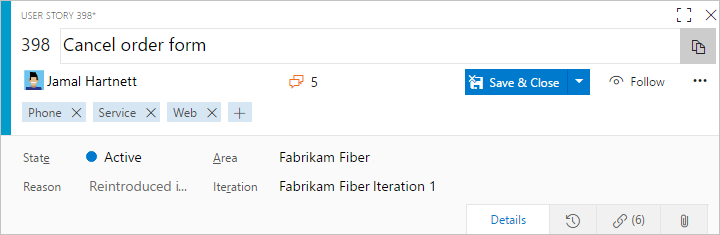
Varsayılan iş akışı durumlarını görüntülemek için Durumlar sayfasını açın. İsteğe bağlı olarak iş akışı durumlarını özelleştirin.
isteğe bağlı. WIT'yi bir kapsamına eklemek için bkz . İşlem için kapsamlarınızı veya panolarınızı özelleştirme. Varsayılan olarak, özel WIT'ler hiçbir kapsama eklenmez. Farklı kapsam düzeyleri hakkında daha fazla bilgi edinmek için bkz . Kapsamlar, panolar ve planlar.
Özel iş öğesi türünün beklendiği gibi göründüğünü doğrulayın. İş İş>Öğeleri sayfasını (kullanıcı bağlamı) açın ve Yeni İş Öğesi'ni seçin ve özelleştirdiğiniz WIT'yi seçin. Burada Bilet'i seçiyoruz.
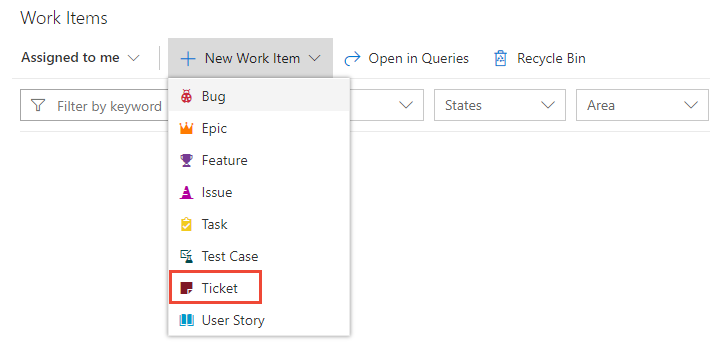
Özel WIT'yi görmüyorsanız, yaptığınız tüm özel değişiklikleri kaydettiğinizden emin olmak için tarayıcınızı yenileyin.
Eklediğiniz alanın formda göründüğünü doğrulayın.
 (ünlem işareti) simgesinin alanın gerekli olduğunu gösterdiğini unutmayın.
(ünlem işareti) simgesinin alanın gerekli olduğunu gösterdiğini unutmayın.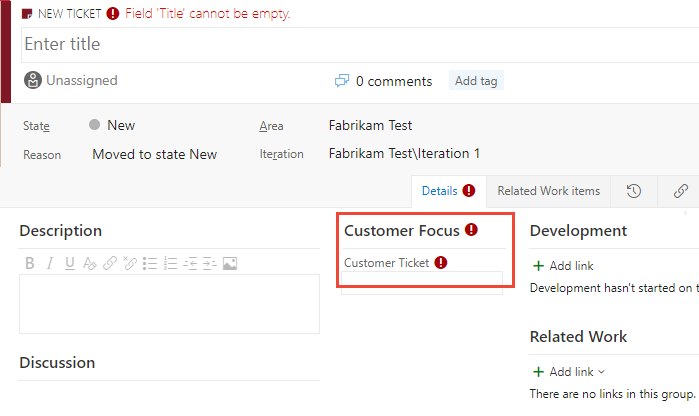
Açıklamayı, simgeyi veya rengi değiştirme
Özel bir WIT'nin açıklamasını, simgesini veya rengini değiştirmek için WIT bağlam menüsünden Düzenle'yi seçin.
Burada Bilet özel WIT'sinin açıklamasını, simgesini ve rengini değiştiriyoruz.
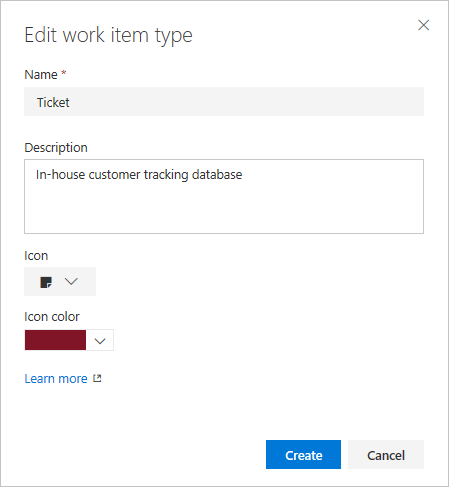
WIT'yi etkinleştirme veya devre dışı bırakma
Kullanıcıların bunu kullanarak iş öğeleri ekleyebilmesini engelleyen özel bir WIT'yi devre dışı bırakabilirsiniz. Ancak, özel WIT kullanılarak tanımlanan tüm mevcut iş öğeleri kullanılabilir durumda kalır. Bunları sorgulayabilir ve düzenleyebilirsiniz.
Planladığınız tüm alanları, iş akışını ve düzeni tanımlayana kadar özel bir WIT'yi devre dışı bırakmak isteyebilirsiniz.
Özel bir WIT'yi devre dışı bırakmak için WIT bağlam menüsünden Devre Dışı Bırak'ı seçin.
WIT'yi yeniden etkinleştirmek için WIT bağlam menüsünden Etkinleştir'i seçin.
Dekont
WIT'yi devre dışı bırakmak, WIT'yi Yeni açılan listesinden kaldırır ve deneyim ekler. Bu WIT'nin iş öğesi oluşturmak REST API'leri aracılığıyla da engellenir.
Bu türdeki mevcut iş öğelerinde değişiklik yapılmaz. Bunları güncelleştirebilir veya silebilirsiniz; bunlar kapsamlarda ve panolarda görünmeye devam eder. Ayrıca, devre dışı bırakılmış WIT'lerin iş öğesi türünü etkin bir türle değiştirebilirsiniz, ancak türü devre dışı bir WIT olarak değiştiremezsiniz.
Özel WIT'yi silme veya yok etme
Önemli
WIT'yi yok etmek, geçmiş değerler de dahil olmak üzere bu WIT ile ilişkili tüm iş öğelerini ve verileri siler. Yok edildikten sonra verileri kurtaramazsınız.
Özel bir WIT'yi ve bu WIT'yi temel alan tüm iş öğelerini tamamen kaldırmak için WIT bağlam menüsünden Yok Et'i seçin.
Wit'yi yok etmek için Proje Koleksiyonu Yönetici istrators grubunun üyesi olmanız veya belirli bir işlemi düzenlemek için açık izinler verilmesi gerekir.
Silme işlemini tamamlamak için WIT'nin adını gösterildiği gibi yazmanız gerekir.
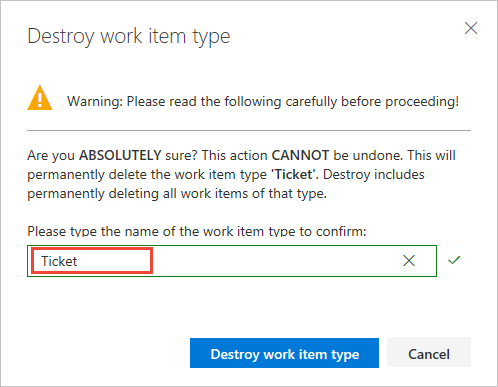
WIT genişletilebilirliği
WIT'lerle program aracılığıyla çalışmak için bkz . İş Öğesi Türleri REST API'si.
Sorular ve Yanıtlar
S: Nasıl yaparım? kapsamımda gösterilmesi için özel iş öğesi türüm alınsın mı?
Y: Gereksinim kapsamınızı özel iş öğesi türünü içerecek şekilde değiştirin. Ayrıntılar için bkz . Kapsamlarınızı veya panolarınızı özelleştirme, Gereksinim kapsamlarını düzenleme veya yeniden adlandırma.
Dekont
Özel iş öğesi türü eklediğiniz kapsam düzeyi, iş öğesi türü için üst iş öğesi türlerini belirler.
İlgili makaleler
Dekont
Devralınan bir işlemde yapılan değişiklikleri denetim günlüğü aracılığıyla gözden geçirebilirsiniz. Daha fazla bilgi edinmek için bkz . Denetim günlüklerine erişme, dışarı aktarma ve filtreleme.
Geri Bildirim
Çok yakında: 2024 boyunca, içerik için geri bildirim mekanizması olarak GitHub Sorunları’nı kullanımdan kaldıracak ve yeni bir geri bildirim sistemiyle değiştireceğiz. Daha fazla bilgi için bkz. https://aka.ms/ContentUserFeedback.
Gönderin ve geri bildirimi görüntüleyin